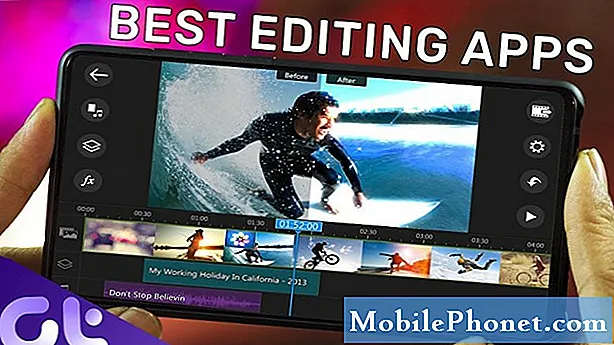ปัญหาเครือข่ายอาจเกิดขึ้นกับอุปกรณ์มือถือได้ตลอดเวลาในบรรดาปัญหาหรืออาการของเครือข่ายที่พบบ่อยที่สุด ได้แก่ แต่ไม่ จำกัด เพียงข้อผิดพลาดของเครือข่ายการเรียกดูช้าไม่มีอินเทอร์เน็ตการเชื่อมต่อไม่ต่อเนื่องหรือ Wi-Fi ลดลง หลายปัจจัยสามารถกระตุ้นให้เกิดอาการเหล่านี้และบ่อยครั้งที่ซอฟต์แวร์ผิดพลาดคือการตำหนิ ปัญหาหลักที่ได้รับการแก้ไขในโพสต์นี้คือการลดลงของ Wi-Fi หรือการเชื่อมต่อไม่ต่อเนื่องบนอุปกรณ์ Nokia 8 อ่านต่อเพื่อดูว่าต้องทำอย่างไรหากคุณประสบปัญหา Wi-Fi ที่คล้ายกันบนสมาร์ทโฟน Nokia ของคุณ
ก่อนที่คุณจะแก้ไขปัญหาให้ตรวจสอบและตรวจสอบให้แน่ใจว่าซอฟต์แวร์อุปกรณ์ของคุณเป็นรุ่นล่าสุด หากไม่เป็นเช่นนั้นให้ตรวจสอบเวอร์ชันซอฟต์แวร์ล่าสุดที่มีให้ดาวน์โหลดและติดตั้ง การอัปเดตซอฟต์แวร์สามารถช่วยให้อุปกรณ์และฟังก์ชันหลักของคุณได้รับการปรับปรุงและเพิ่มประสิทธิภาพ
สำหรับเจ้าของสมาร์ทโฟนที่พบไซต์ของเราในขณะที่พยายามหาวิธีแก้ไขให้ลองดูว่าโทรศัพท์ของคุณเป็นหนึ่งในอุปกรณ์ที่เรารองรับหรือไม่ หากเป็นเช่นนั้นให้ไปที่หน้าการแก้ไขปัญหาสำหรับอุปกรณ์นั้นเรียกดูเพื่อค้นหาปัญหาที่คล้ายกับของคุณและอย่าลังเลที่จะใช้วิธีแก้ไขปัญหาและวิธีแก้ปัญหาของเรา อย่างไรก็ตามหากคุณยังต้องการความช่วยเหลือหลังจากนั้นให้กรอกแบบสอบถามปัญหา Android ของเราแล้วกดส่งเพื่อติดต่อเรา
วิธีแก้ปัญหาแรก: รีบูตเราเตอร์ไร้สายหรือโมเด็ม
คนเทคโนโลยีจะเรียกมันว่าวงจรพลังงานจากแหล่งที่มาของการเชื่อมต่ออินเทอร์เน็ตที่บ้านนั่นคือโมเด็มและ / หรือเราเตอร์ไร้สาย นี่มักจะเป็นวิธีแรกหากไม่ใช่วิธีสุดท้ายที่แนะนำเมื่อจัดการกับปัญหาการเชื่อมต่ออินเทอร์เน็ตบนคอมพิวเตอร์และอุปกรณ์เคลื่อนที่ เฟิร์มแวร์ของโมเด็มและเราเตอร์ยังขัดข้องแบบสุ่มตามที่แสดงโดยการเชื่อมต่อไม่ต่อเนื่องการเชื่อมต่ออินเทอร์เน็ตช้าหรือไม่มีปัญหาการเชื่อมต่อ และวิธีแก้ปัญหาที่ง่ายและมีประสิทธิภาพที่สุดคือวงจรไฟฟ้าของโมเด็มหรือเราเตอร์ นี่คือวิธีการ:
- ปิดโมเด็ม / เราเตอร์ไร้สายของคุณ
- ถอดปลั๊กออกจากแหล่งจ่ายไฟประมาณ 30 วินาทีถึง 1 นาที
- หลังจากเวลาผ่านไปให้เสียบกลับเข้ากับแหล่งจ่ายไฟ
- หากจำเป็นให้กดปุ่ม ปุ่มเปิดปิด เพื่อเปิดอีกครั้ง
- รอจนกระทั่งไฟแสดงสถานะทั้งหมดที่ติดสว่างคงที่
หากคุณเห็นไฟแสดงสถานะสีแดงบนโมเด็มหรือเราเตอร์ไร้สายของคุณให้รีบูตอีกครั้ง ไฟสีแดงมักจะบ่งบอกถึงสิ่งที่ไม่ดีเช่นโมเด็มของคุณไม่ได้รับสัญญาณจากหอเครือข่ายของคุณด้วยเหตุผลบางประการ ในกรณีนี้คุณจะต้องจัดการกับปัญหาบนอุปกรณ์เครือข่ายหรือผู้ให้บริการเครือข่ายของคุณ
วิธีที่สอง: รีสตาร์ท Nokia 8 ของคุณ (รีเซ็ตแบบนุ่มนวล)
ซอฟต์รีเซ็ตหรือรีสตาร์ทอุปกรณ์ถือเป็นวิธีแก้ปัญหาที่ง่ายที่สุดสำหรับข้อผิดพลาดของซอฟต์แวร์ประเภทต่างๆที่ส่งผลกระทบต่ออุปกรณ์พกพาประเภทต่างๆโดยไม่คำนึงถึงระบบปฏิบัติการ นอกจากนี้ยังช่วยล้างและรีเฟรชหน่วยความจำภายในของอุปกรณ์เพื่อประสิทธิภาพสูงสุด หากนี่เป็นเพียงครั้งแรกที่โทรศัพท์ของคุณทำงานแปลก ๆ หรือตัดการเชื่อมต่อกับ Wi-Fi เป็นไปได้ว่าอาจเป็นปัญหาซอฟต์แวร์เล็กน้อยที่ต้องใช้การรีเซ็ตแบบซอฟต์รีเซ็ตเพื่อเป็นการแก้ไข ต่อไปนี้คือสิ่งที่คุณควรทำ:
- กด ปุ่มเปิดปิด สองสามวินาทีจนกระทั่งตัวเลือกเมนูปรากฏขึ้น
- เลือกตัวเลือกเพื่อ ปิดลง จากนั้นแตะ ตกลง. โทรศัพท์ของคุณจะปิดลง
- หลังจาก 30 วินาทีให้กด ปุ่มเปิดปิด อีกครั้งจนกว่าโทรศัพท์ของคุณจะเปิด
หรือคุณสามารถทำการรีบูตทางเลือกอื่นซึ่งเป็นการรีเซ็ตแบบซอฟต์ด้วยคีย์ฮาร์ดแวร์ มักใช้เมื่ออุปกรณ์ติดขัดหรือไม่ตอบสนองต่อการสัมผัส ทำเช่นเดียวกันและให้ผลลัพธ์ที่คล้ายกันกับการรีบูตตามปกติโดยไม่ส่งผลต่อข้อมูลส่วนบุคคลและข้อมูลสำคัญใด ๆ ที่บันทึกไว้ในหน่วยความจำภายในของโทรศัพท์ของคุณ และนี่คือวิธีการ:
- กดปุ่ม ปุ่มเพิ่มระดับเสียง และ ปุ่มเปิดปิด สองสามวินาทีหรือจนกว่าอุปกรณ์ของคุณจะหมดรอบ
โดยปกติข้อผิดพลาดเล็กน้อยที่เกิดจากความผิดพลาดของซอฟต์แวร์แบบสุ่มจะได้รับการแก้ไขโดยการรีบูตเว้นแต่ว่าจะเป็นปัญหาของระบบที่ซับซ้อนมากขึ้นซึ่งทำให้อุปกรณ์ของคุณตัดการเชื่อมต่อจากเครือข่ายไร้สายบ่อยขึ้น
แนวทางที่สาม: ลบและเพิ่มเครือข่าย Wi-Fi ของคุณใหม่
มีบางกรณีที่เครือข่ายไร้สายเกิดความเสียหายและเมื่อเกิดเหตุการณ์นี้ข้อผิดพลาดที่เกี่ยวข้องคาดว่าจะเกิดขึ้น หากเป็นกรณีนี้วิธีที่เป็นไปได้ในการแก้ไขคือลืมเครือข่ายไร้สายของคุณหรือลบออกจากโทรศัพท์ของคุณแล้วเพิ่มกลับเข้าไป วิธีการทำมีดังนี้
- ปัดขึ้นจากด้านล่างของหน้าจอหลัก
- เลื่อนลงไปแล้วแตะ การตั้งค่า.
- แตะ Wi-Fi
- แตะไฟล์ สวิตช์เครือข่าย Wi-Fi เพื่อเปิดใช้งานหากจำเป็น
- เลื่อนลงไปแล้วแตะตัวเลือกเพื่อ จัดการ.
- นำทางไปยัง เครือข่ายที่รู้จัก
- แตะไฟล์ เครือข่าย Wi-Fi คุณต้องการลบ
- แตะ ลบ เพื่อยืนยัน.
- หากคุณเห็นเครือข่าย Wi-Fi หลายเครือข่ายที่บันทึกไว้ แต่ไม่ได้ใช้งานให้ลบออกด้วยเพื่อป้องกันไม่ให้เครือข่ายใด ๆ ก่อให้เกิดความขัดแย้ง
หลังจากลบเครือข่ายไร้สายของคุณแล้วให้รีสตาร์ทโทรศัพท์ของคุณจากนั้นกลับไปที่เมนูการตั้งค่า Wi-Fi เดียวกันเพื่อตั้งค่าเครือข่าย Wi-Fi ของคุณเพื่อเชื่อมต่อ
แนวทางที่สี่: รีเซ็ตการตั้งค่าเครือข่ายใน Nokia 8 ของคุณ
เมื่อการตั้งค่าเครือข่ายบางอย่างได้รับการกำหนดค่าไม่ถูกต้องโอกาสที่บริการเครือข่ายของคุณอาจไม่ทำงานตามที่ตั้งใจไว้ หากปัญหาเริ่มต้นขึ้นหลังจากติดตั้งการอัปเดตเฟิร์มแวร์ใหม่บนอุปกรณ์ของคุณอาจเป็นไปได้ว่าการอัปเดตจะเปลี่ยนแปลงโดยอัตโนมัติหรือแทนที่การตั้งค่าเครือข่ายปัจจุบันของคุณและส่งผลให้เกิดปัญหานี้ในที่สุด ในฐานะที่เป็นวิธีแก้ปัญหานี้คุณสามารถลองรีเซ็ตการตั้งค่าเครือข่าย การดำเนินการนี้จะลบการตั้งค่าเครือข่ายปัจจุบันทั้งหมดและคืนค่าเริ่มต้น นี่คือวิธีการ:
- ปัดขึ้นจากด้านล่างของหน้าจอ
- แตะ การตั้งค่า.
- เลื่อนและเลือก ระบบ.
- แตะ รีเซ็ต.
- เลือก รีเซ็ตการตั้งค่าเครือข่าย.
- แตะ คืนค่าการตั้งค่า เพื่อยืนยัน.
โทรศัพท์ของคุณจะรีบูตโดยอัตโนมัติเมื่อการรีเซ็ตเสร็จสิ้น หลังจากบู๊ตสำเร็จแล้วให้ตั้งค่าเครือข่ายไร้สายเชื่อมต่อใหม่และดูว่าปัญหาได้รับการแก้ไขหรือไม่
แนวทางที่ห้า: คืนค่า Nokia 8 ของคุณเป็นค่าเริ่มต้นจากโรงงาน (รีเซ็ตเป็นหลัก)
หากโทรศัพท์ของคุณยังคงตัดการเชื่อมต่อจากเครือข่าย Wi-Fi ของคุณหลังจากที่หลีกเลี่ยงวิธีแก้ไขปัญหาที่เป็นไปได้ทั้งหมดแล้ว ณ จุดนี้คุณควรพิจารณาเลือกการรีเซ็ตระบบเพื่อล้างข้อมูลทั้งหมดออกจากที่จัดเก็บข้อมูลภายในโทรศัพท์ของคุณและคืนค่าอุปกรณ์ของคุณกลับเป็นค่าเริ่มต้นจากโรงงาน ข้อบกพร่องและข้อผิดพลาดที่มีผลกระทบต่อฟังก์ชันระบบของโทรศัพท์จะถูกลบออกไปด้วย อย่าลืมสำรองข้อมูลสำคัญทั้งหมดไว้ล่วงหน้า เมื่อตั้งค่าทุกอย่างแล้วให้ทำตามขั้นตอนเหล่านี้เพื่อรีเซ็ตต้นแบบและกู้คืน Nokia 8 ของคุณกลับเป็นค่าเริ่มต้นจากโรงงานผ่านการตั้งค่า:
- ปัดขึ้นจากด้านล่างของหน้าจอหลัก
- แตะ การตั้งค่า
- แตะ สำรองข้อมูลและรีเซ็ต
- แตะ ข้อมูลโรงงานเริ่มต้นใหม่.
- แตะ รีเซ็ตอุปกรณ์.
- หากได้รับแจ้งให้ป้อนข้อมูลรับรองของคุณเพื่อดำเนินการต่อ
- สุดท้ายแตะ ลบทุกอย่าง
เมื่อการรีเซ็ตเสร็จสิ้นโทรศัพท์ของคุณควรรีบูต เมื่อบูตสำเร็จแล้วให้ตั้งค่าเครือข่าย Wi-Fi และเชื่อมต่อใหม่ ตอนนี้ควรจะทำงานได้อย่างถูกต้อง
ขอความช่วยเหลือเพิ่มเติม
ติดต่อผู้ให้บริการเครือข่ายหรือผู้ให้บริการอินเทอร์เน็ตของคุณเพื่อตรวจสอบสถานะปัจจุบันของบัญชีของคุณและตรวจสอบให้แน่ใจว่าบริการเครือข่ายในสถานที่ของคุณพร้อมใช้งาน บางครั้งปัญหาเช่นนี้เกิดขึ้นเนื่องจากเครือข่ายขัดข้อง ในกรณีนี้สิ่งที่คุณต้องทำคือรอจนกว่าการหยุดทำงานจะสิ้นสุดลงเพื่อให้บริการเครือข่ายของคุณกลับมาทำงานต่อ ในขณะเดียวกันหากคุณสงสัยว่าปัญหาหลักเกิดจากโมเด็มหรือเราเตอร์ไร้สายของคุณโปรดติดต่อผู้ผลิตอุปกรณ์เครือข่ายของคุณเพื่อขอคำแนะนำ
เชื่อมต่อกับเรา
เราเปิดรับปัญหาคำถามและข้อเสนอแนะของคุณเสมอดังนั้นโปรดอย่าลังเลที่จะติดต่อเราโดยกรอกแบบฟอร์มนี้ นี่เป็นบริการฟรีที่เรานำเสนอและเราจะไม่เรียกเก็บเงินจากคุณ แต่โปรดทราบว่าเราได้รับอีเมลหลายร้อยฉบับทุกวันและเป็นไปไม่ได้ที่เราจะตอบกลับทุกฉบับ แต่มั่นใจได้ว่าเราอ่านทุกข้อความที่ได้รับ สำหรับผู้ที่เราได้ช่วยเหลือโปรดกระจายข่าวโดยการแบ่งปันโพสต์ของเราให้เพื่อนของคุณหรือเพียงกดไลค์ Facebook และ Google+ เพจของเราหรือติดตามเราทาง Twitter
โพสต์ที่คุณอาจต้องการดู:
- Samsung Galaxy Note 8 เสียชีวิตโดยสิ้นเชิงปิดตัวเองและจะไม่ชาร์จอีกต่อไป [คู่มือการแก้ไขปัญหา]
- จะทำอย่างไรถ้า Samsung Galaxy Note 8 ของคุณชาร์จช้า แต่แบตเตอรี่หมดเร็ว [คำแนะนำในการแก้ไขปัญหา]
- จะทำอย่างไรกับ Samsung Galaxy Note 8 ที่ล้าช้าและช้ามาก [คำแนะนำในการแก้ไขปัญหา]